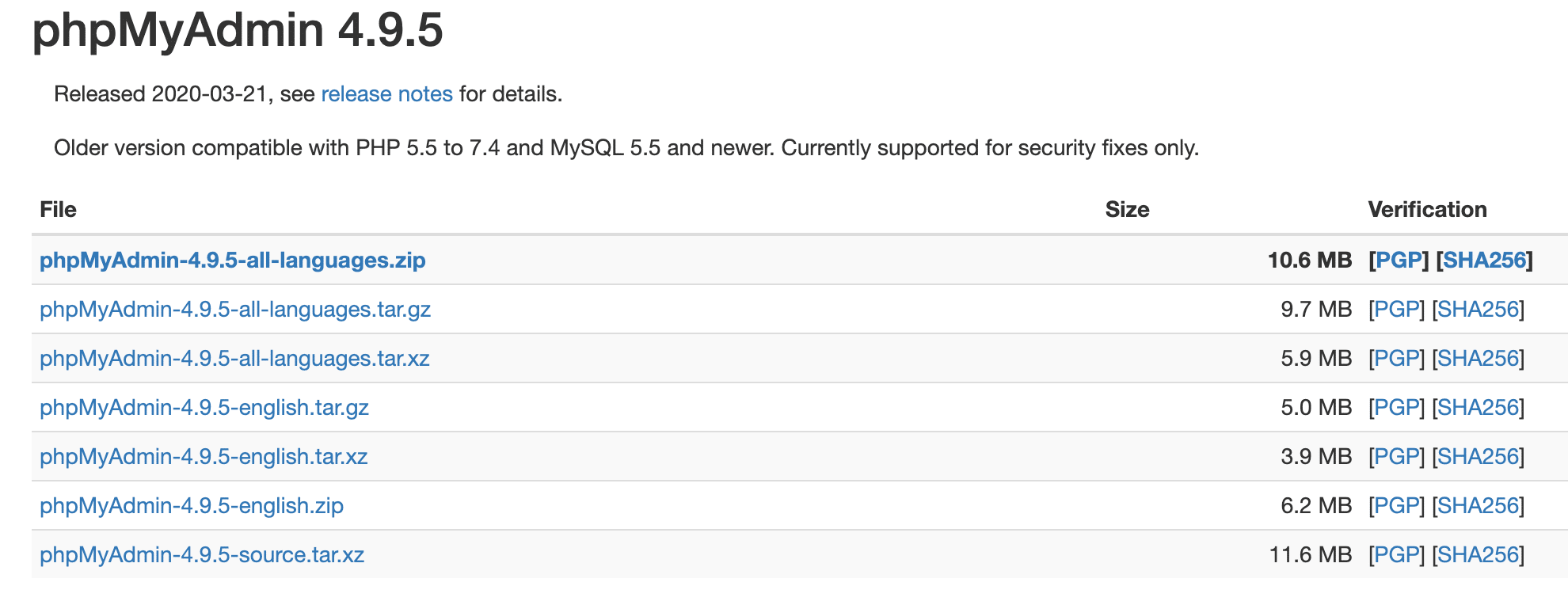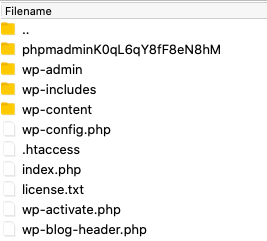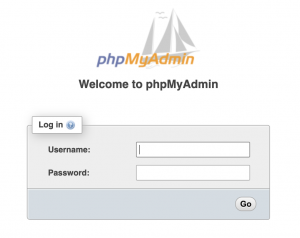Sådan installerer du PhpMyAdmin
Denne guide gennemgår detaljeret, hvordan du installerer, og får adgang til PhpMyAdmin. Denne metode vil højest sandsynligt virke ved de fleste hostingfirmaer, men er især målrettet Skywalkrs kunder og er skrevet ift. Skywalkrs server og database setup.
Hos Skywalkr har vi ikke installeret PhpMyAdmin som standard på vores hostingaftaler, da det kun er meget få kunder der ønsker det. PhpMyAdmin udgør en sikkerhedsmæssig risiko, ikke nødvendigvis fordi det i sig selv er usikkert, men fordi det åbner en ekstra adgangsmulighed helt ind i databasen som hackere kan udnytte. Derudover er det oftest meget nemmere at eksportere databasen, rette i databasen eller andet du har brug for, via et et simpelt WordPress plugin.
Download PhpMyAdmin
På https://www.phpmyadmin.net/downloads/ kan du hente en mappe med alt hvad du skal bruge, i forskellige formater. Det letteste er nok at hente en .zip fil og du kan vælge imellem en med alle sprog, eller bare engelsk. Den på engelsk fylder meget mindre end den med andre sprog, så det er nok et godt valg for de fleste.
Pak ud og tilpas
Åbn zip-filen og led efter config.sample.inc.php i hovedfolderen. Denne fil skal du nu omdøbe til bare config.inc.php.
Åbn nu filen i et kode editor program og i linje 17 ser du denne streng.
$cfg[‘blowfish_secret’] = ”; /* YOU MUST FILL IN THIS FOR COOKIE AUTH! */
Imellem de små ” tegn indsætter du en tilfældig streng på minimum 32 tegn. Kunne fx. være denne noget i denne stil.
mX9wJ4uK0qL6qY8nsths8fF8eN8hM1bU6kE3oH
Derefter husk at gemme filen.
Upload PhpMyAdmin til serveren
Upload nu hele folderen til roden af dit website. Dette gøres via SFTP (eller evt. SSH) og dit hostingfirma kan give dig denne adgang, såfremt du ikke har den allerede.
Det er en rigtig god ide at kalde folderen noget andet end dens default navn. Undgå at kalde den lige præcis “phpmadmin” eller “pma”.
Hackere udnytter nemlig dette, og scanner efter mapper med de navne, så kald den noget helt neutralt eller i det mindste phpmadminK0qL6qY8fF8eN8hM eller lignende. Derved ved alle der ser mappen på serveren, også hvad det er.
Adgang til PhpMyAdmin
Du kan nu tilgå PhpMyAdmin direkte via din browser. Det sker via dit domæne for sitet efterfuldt at det navn du har kaldet folderen.
Eksempelvis således:
https://skywalkr.dk/phpmadminK0qL6qY8fF8eN8hM
Hvor finder jeg username og password
I root folderen på serveren hvor du netop har uploadet PhpMyAdmin, finder du filen wp-config.php
// ** MySQL settings - You can get this info from your web host ** //
/** The name of the database for WordPress */
define( 'DB_NAME', 'wp-qL9ysns6b6qdY8f' );
/** MySQL database username */
define( 'DB_USER', 'mX9wJ4uK0qL6q' );
/** MySQL database password */
define( 'DB_PASSWORD', 'Y8fF8eN8hM1bU6kE3' );
/** MySQL hostname */
define( 'DB_HOST', 'localhost' );Du kopierer værdierne du kan aflæse ved henv.
/** MySQL database username */
/** MySQL database password */
Det er kun koden imellem ‘ ‘ tegnene du skal bruge.
Du skulle nu meget gerne komme ind til din database, og kan udføre den opgave du har planlagt.
Slet PhpMyAdmin igen
Det er en rigtig god idé når du er færdig med PhpMyAdmin at slette hele folderen igen. For en sikkerheds skyld.
 skywalkr
skywalkr